disc sistem de verificare ferestre 10
Verificarea sistemului discului pentru Windows 10.
verificarea sistemului de eroare de disc este primul lucru pe care ar trebui să faceți dacă au existat probleme cu sistemul de operare. Dacă vă confruntați cu erori de citire sau scriere în Windows 10 sau o problemă de performanță atunci când efectuați orice operație de disc, este necesar să se verifice discul de sistem pentru erori.
erori de unitate, de obicei, indică faptul că sistemul de fișiere nu funcționează corect. Acest lucru se poate datora unor cauze variate, de la finisarea necorespunzătoare off și daune fizice pe suprafața discului. Pentru a vedea dacă discul este o eroare de sistem, trebuie să-l verificați.
Pentru început, puteți verifica informațiile furnizate de Windows. Dacă există probleme cu discul, Windows 10 le pot găsi și să o raportați. Pentru a verifica aceste informații, urmați acești pași:
- Deschideți Panoul de control.
- Du-te la următorul applet: Panou de control \ Sistem și securitate \ de securitate și întreținere
- În „starea discului“, veți vedea starea curentă a unităților dumneavoastră.
În cazul meu, Windows 10 arată că nu există probleme.
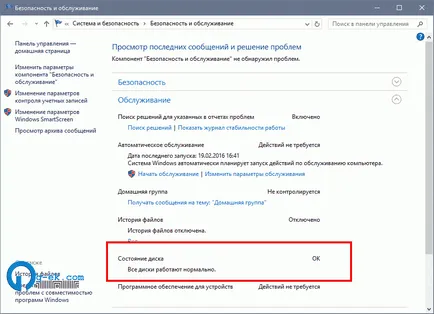
Pentru a verifica unitatea în Windows 10 pentru erori de sistem de fișiere, trebuie să faceți următoarele:
- Deschideți un prompt de comandă ca administrator.
- Tastați următoarele comenzi în promptul de comandă:
- Înlocuiți secțiunea X la litera de unitate. care ar trebui să fie verificate.
De exemplu, comanda verifică eroarea pe unitatea C:
În cazul în care nu este utilizat discul, verificarea de disc începe imediat. Dacă unitatea este în prezent în uz, CHKDSK vă solicită să efectuați verificarea de discuri în timpul sistemului următorul boot.
Program de verificare disc la următorul boot
Puteți verifica unitatea de sistem pentru erori în Windows 10. lansând următoarea comandă:
Veți vedea următoarea ieșire:

După ce apăsați Y pentru a confirma solicitarea, chkdsk va rula data viitoare când reporniți Windows 10.

Asta e tot. După finalizarea test drive, puteți găsi rezultatele prin căutarea unei chei „CHKDSK“ în jurnalul de evenimente Windows 10.